

By Nathan E. Malpass, Last updated: November 3, 2018
Ho più dispositivi Android e li utilizzo per molteplici scopi, ad esempio per lavoro e per motivi personali. Uno dei miei dispositivi Android, il mio smartphone, sta riscontrando problemi in questo momento. Hanno detto che devo ripararlo in modalità provvisoria. Che cosa è esattamente Modalità provvisoria Android e come lo accendo?
~ Utente dispositivi Android
Parte I: IntroduzioneParte II: Cos'è esattamente la modalità provvisoria Android?Parte III: Ragioni per cui dovresti utilizzare la modalità provvisoria Android?Parte IV: quando la modalità provvisoria Android diventa inefficaceParte V: Disattivazione della modalità provvisoria AndroidParte VI: Come attivare un dispositivo Android in modalità provvisoriaParte VII: Domande frequenti sulla modalità provvisoria su AndroidParte VIII: Conclusione
Persone anche leggereCome eseguire il root del telefono Android con Ping Pong RootCancella tutti i dati sul tuo dispositivo Android in modo permanente e sicuro
I produttori di smartphone e dispositivi come i tablet si stanno impegnando per utilizzare software e hardware premium. Ecco perché questi dispositivi (ad esempio tablet e smartphone) stanno diventando simili a quelli dei computer.
I dispositivi Android diversi anni fa erano in anticipo di anni luce. Tuttavia, non è ancora nulla rispetto ai dispositivi che vediamo in questo momento.
I progressi tecnologici hanno avanzato i dispositivi Android di cento o addirittura mille volte. Tuttavia, con questi progressi arrivano molti bug, problemi e problemi.
Quando aggiorni il tuo software, di solito sei in grado di risolvere quasi ogni singolo problema che devi affrontare con i dispositivi Android. Tuttavia, alcuni utenti devono affrontare gravi problemi che potrebbero non essere risolti dagli aggiornamenti del software.
Inoltre, le applicazioni per feste 3rd che ricevi dal Play Store di Google possono danneggiare il tuo dispositivo Android.
Alcuni utenti devono affrontare diversi problemi quando si tratta di smartphone o tablet Android come perdita di dati e riavvii casuali. Questi tipi di problemi sono affrontati anche dai PC. Se hai riscontrato questi problemi con il tuo PC, allora potresti esserti imbattuto in Modalità provvisoria. Questo è disponibile anche su Android ma che cos'è esattamente?
Per i computer, la modalità provvisoria consente di avviare il PC con una quantità minima di funzionalità e driver. Caricano una quantità minima di risorse quanto basta per caricare il tuo PC.
Durante questa modalità, le applicazioni e il software 3rd non vengono aperti. Ecco perché è utile per individuare il vero problema del PC.
Allo stesso modo, per Android, esiste anche una modalità provvisoria che ha praticamente le stesse funzionalità di quella dei PC. Se stai cercando di più nella funzione Modalità provvisoria di Android, ti sei imbattuto nel posto giusto.
Ti diremo di più, cosa può effettivamente fare e come puoi accenderlo e spegnerlo per il tuo dispositivo.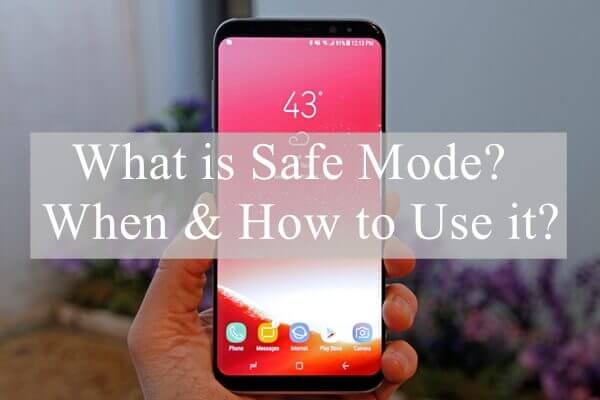
Hai già utilizzato la modalità provvisoria sul tuo PC? Quindi, se verificherai Modalità provvisoria Android, noterai che è simile a quello del PC.
Se al momento stai riscontrando un problema minore con un'applicazione specifica, l'avvio del dispositivo in modalità provvisoria non è davvero necessario. Quello che puoi fare è disinstallare l'applicazione dalla normale modalità del tuo dispositivo Android.
Tuttavia, in alcuni casi, un'applicazione può causare gravi problemi al dispositivo Android. Ad esempio, lo schermo potrebbe sempre non rispondere.
Oppure, la batteria si scarica all'istante e il dispositivo si riavvia in modo casuale dal nulla. O, peggio, il tuo dispositivo Android potrebbe non essere in grado di avviarsi automaticamente.
Quando sei in grossi guai, è molto difficile individuare esattamente l'applicazione che sta causando l'incidente sul tuo dispositivo.
Oppure, se trovi questa specifica applicazione, potrebbe essere difficile disinstallarla normalmente perché il tuo dispositivo si sta comportando male.
In situazioni come queste, la modalità provvisoria Android può essere molto utile. Funziona così: il tuo dispositivo Android si avvia da solo con risorse e funzionalità minime. Vengono caricati solo quelli necessari per l'avvio e l'utilizzo del dispositivo. Le applicazioni per le feste 3rd ottenute da Google Play Store o installate dall'utente tramite vari file APK non verranno caricate.
In questo modo, il telefono può funzionare normalmente. Quindi, in Modalità provvisoria, è possibile disinstallare l'applicazione che causa il problema al dispositivo.
L'avvio del dispositivo Android in modalità provvisoria è abbastanza semplice e non è poi così complicato. Inoltre, la modalità provvisoria è disponibile sulla maggior parte dei dispositivi che utilizzano Android.
Quando avvii il dispositivo in Modalità provvisoria, sarai in grado di vedere le parole "Modalità provvisoria" nella parte inferiore dello schermo. Di solito, si trova nell'angolo in basso a sinistra.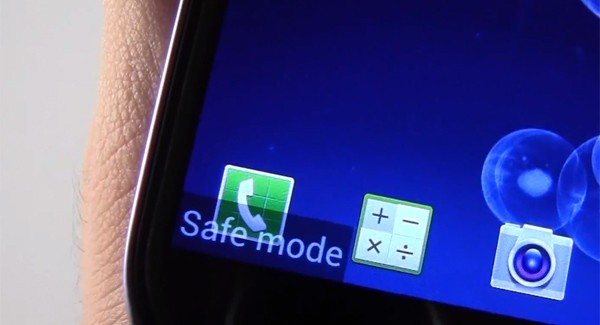
Come abbiamo detto prima, ci sono alcuni problemi, in particolare quelli estremi, che possono portare al malfunzionamento del tuo dispositivo Android.
In questi casi, può essere difficile individuare l'applicazione che sta causando grossi problemi. Oppure, se conosci effettivamente l'app specifica, può essere difficile disinstallare l'applicazione in modalità normale.
Quindi, ti rimane un grosso colpevole che rovina il tuo dispositivo.
La modalità provvisoria può essere utilizzata per avviare il telefono alle normali condizioni. In questo modo, è possibile utilizzare le funzionalità di base del dispositivo e disinstallare le applicazioni che causano il malfunzionamento del dispositivo.
Un'altra cosa. Potresti voler utilizzare la modalità provvisoria perché in realtà è meglio rispetto a fare un hard reset sul tuo dispositivo.
Se, ad esempio, il tuo dispositivo non funziona correttamente, potresti sentirti frustrato e fare un hard reset su di esso. Ciò porta alla completa rimozione di tutti i dati presenti nel dispositivo.
Se vuoi assicurarti che i tuoi dati siano al sicuro, devi utilizzare la Modalità provvisoria. È possibile visualizzare la Modalità provvisoria come un ripristino temporaneo o di fabbrica.
Con la modalità provvisoria, il telefono viene spostato all'indietro, tornando alle condizioni di fabbrica. Tuttavia, è comunque possibile mantenere le applicazioni e i dati in essa contenuti al successivo avvio del dispositivo in modalità normale.
Un altro caso in cui potresti pensare che la Modalità provvisoria sia utile è durante il periodo in cui il tuo telefono non funziona correttamente e devi farlo consegnare a qualcuno per ripararlo perché non sei sicuro del problema reale.
In casi come questi, potresti voler leggere o controllare i tuoi messaggi e le notifiche prima di riparare il telefono.
Anche se il dispositivo viene avviato in Modalità provvisoria, avrai comunque la possibilità di controllare o visualizzare i tuoi messaggi e le tue notifiche prima di poterlo effettivamente riparare da un centro servizi, ad esempio.
Sebbene la tua modalità provvisoria Android sia molto utile quando si tratta di affrontare determinate situazioni, per alcuni può essere inefficace. Innanzitutto, è necessario individuare il problema specifico prima di risolverlo effettivamente.
Ad esempio, se hai centinaia di applicazioni all'interno del tuo dispositivo, può essere difficile individuare quale sia esattamente la causa del problema. In casi come questi, la Modalità provvisoria non sarà in grado di aiutarti perché non conosci esattamente il colpevole dell'app.
In modalità provvisoria, potresti effettivamente provare a disinstallare ogni singola cosa dal tuo dispositivo. Questo è inefficace perché un reset di fabbrica fa esattamente la stessa cosa.
C'è un'altra cosa che potresti dover affrontare all'avvio in modalità provvisoria. Alcuni utenti non riescono a uscirne e tornare alla modalità normale dopo essere in modalità provvisoria.
Anche dopo molti riavvii, non riescono a uscire dalla modalità provvisoria. Fortunatamente, ti forniremo una guida su come eseguire questa operazione di seguito.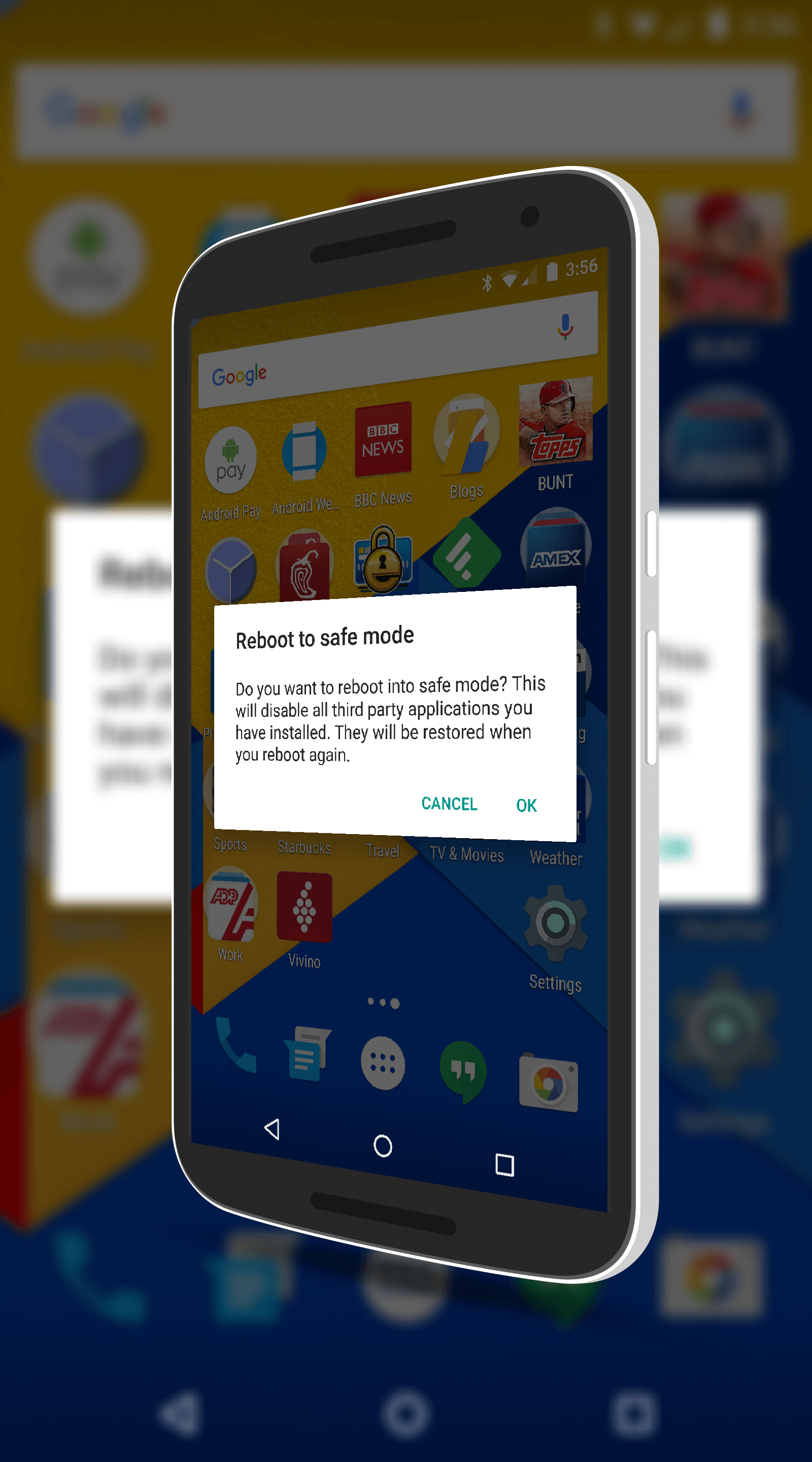
Bene, è altamente improbabile che la punta per spegnere qualcosa venga prima di accenderlo. Bene, questo è solo il caso del nostro articolo qui. Ti insegneremo come disattivare la modalità provvisoria nei dispositivi Android con alcuni metodi. Prova a controllare ogni metodo e vedi cosa funziona per te.
Metodo 1: un riavvio semplice
Questa è la più semplice e basilare per disattivare la Modalità provvisoria del tuo dispositivo Android. Segui semplicemente i passaggi seguenti per fare questo:
Passaggio 01: tieni premuto il pulsante di accensione sul dispositivo Android.
Passaggio 02: verifica se esiste un'opzione di riavvio. Se presente, tocca questa opzione di riavvio. Se non lo hai, passa al metodo successivo.
Passaggio 03: attendere l'avvio del dispositivo. Quando si apre, dovresti vedere che il dispositivo non è più in modalità provvisoria. Ormai dovrebbe tornare alla sua modalità normale. Se questo metodo non funziona, abbiamo un'altra opzione per te. Passa al metodo seguente di seguito:
Metodo 2: eseguire un ripristino software del dispositivo
L'esecuzione di un ripristino software è molto semplice. Non verrà eliminato alla perdita di dati. Inoltre, aiuta a cancellare i dati non necessari e i file temporanei rendendo il dispositivo più sano dopo il processo. L'esecuzione di un ripristino software consente inoltre di disattivare la modalità provvisoria nel dispositivo Android. Ecco come farlo passo dopo passo:
Passaggio 01: premere e tenere premuto il pulsante di accensione.
Passaggio 02: scegliere l'opzione chiamata Spegni. Questo ora spegnerà il tuo dispositivo Android.
Passaggio 03: attendere alcuni secondi.
Passaggio 04: riaccendi il dispositivo Android.
Al termine, è possibile che il dispositivo non sia più in modalità provvisoria. La cosa migliore di questo è che anche i tuoi dati spazzatura sono stati eliminati. Se il dispositivo è ancora in modalità provvisoria, è necessario seguire i passaggi per il metodo successivo.
Metodo 3: rompere tutta la potenza
Questo metodo 3rd può essere utile per disattivare la modalità provvisoria. Si esegue scollegando l'alimentazione e quindi eseguendo un ripristino sulla scheda SIM.
Passaggio 01 - Rimuovere la batteria del dispositivo. Puoi farlo togliendo il coperchio dal retro del dispositivo e rimuovendo immediatamente la batteria. Tuttavia, non è possibile farlo su altri tipi di dispositivi.
Passaggio 02 - Rimuovere la carta SIM dal suo posizionamento.
Passaggio 03: inserire nuovamente la scheda SIM.
Passaggio 04 - Reinserire la batteria sul dispositivo.
Passaggio 05: riaccendi il dispositivo Android tenendo premuto il pulsante di accensione.
Ora, sarai in grado di vedere che il tuo dispositivo è uscito dalla modalità provvisoria. Tuttavia, se si avvia ancora in modalità provvisoria, puoi verificare il seguente metodo di seguito:
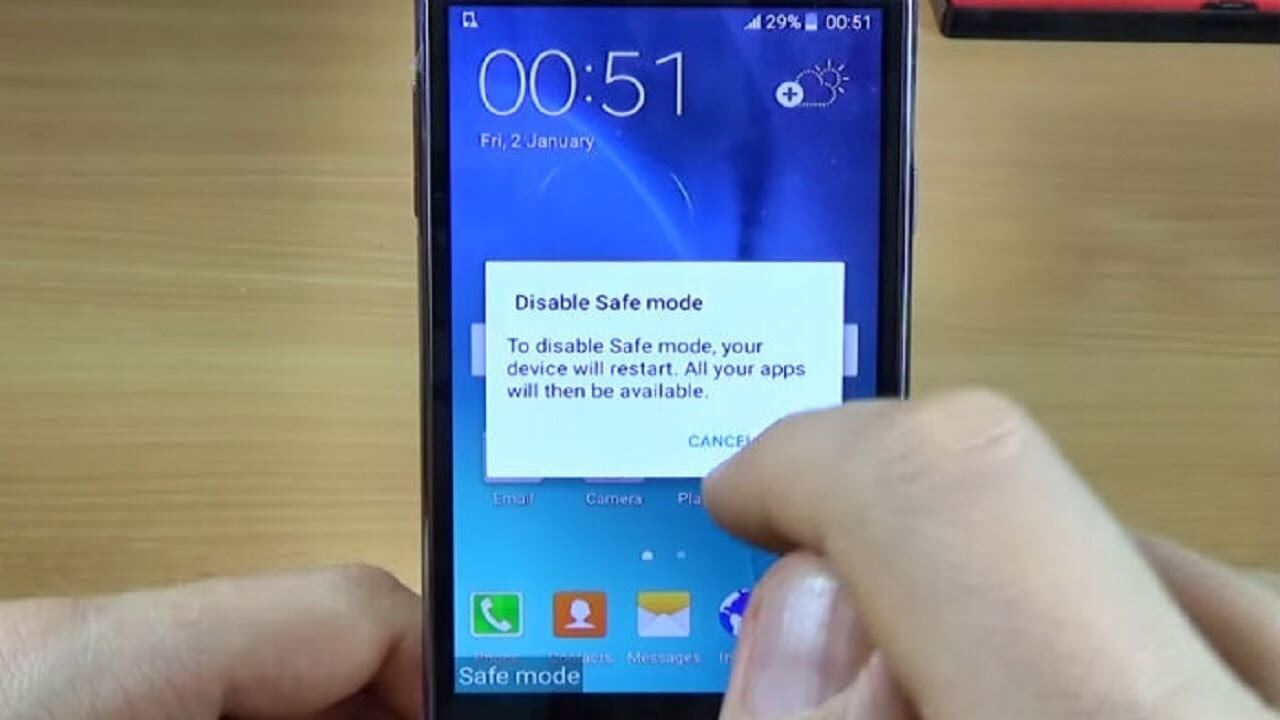
Metodo 4: svuota cache dispositivo
A volte, la cache può incasinarsi e creare problemi quando si tratta di disattivare la modalità provvisoria sul dispositivo. Per risolvere il problema, attenersi alla seguente procedura:
Passaggio 01: accendi il dispositivo in modalità provvisoria. Questo di solito può essere implementato toccando i pulsanti 3 contemporaneamente sul tuo dispositivo Android. Questi pulsanti 3 sono i pulsanti Home, Volume su e Power. Se questi pulsanti non funzionano per il tuo dispositivo, prova a cercare su Google i passaggi su come trasformare il tuo dispositivo specifico in modalità provvisoria.
Passaggio 02 - Ora, dovresti essere nella schermata per la modalità di recupero. Passa all'opzione che indica Wipe Cache. Di solito, devi premere i pulsanti Volume su o Volume giù per passare a un'opzione specifica che ti piace.
Passaggio 03: selezionare l'opzione Cancella cache premendo il pulsante di accensione.
Passaggio 04: seguire le istruzioni visualizzate. Dopodiché, il dispositivo verrà riavviato.
Una volta completato questo metodo, il dispositivo deve essere espulso dalla modalità provvisoria. Ma cosa succede se hai fatto questi quattro metodi e ancora non ha funzionato?
Bene, l'unico modo per risolvere questo problema è implementare un ripristino di fabbrica sul dispositivo. Ciò comporterà la cancellazione dei dati dell'intero dispositivo. Ecco perché si consiglia di eseguire il backup del dispositivo prima di farlo.
Metodo 5: Ripristino delle impostazioni di fabbrica del dispositivo
Passaggio 01: immettere il dispositivo in modalità di ripristino. Fallo seguendo i passaggi del Metodo 4, Passaggio 1 di questa guida.
Passaggio 02 - Scegli Ripristino dati di fabbrica tra le opzioni che puoi vedere.
Passaggio 03: seguire le istruzioni visualizzate. Dopodiché, il dispositivo sarà sottoposto al ripristino delle impostazioni di fabbrica.
Dopo aver implementato questo metodo, il dispositivo sarà stato ripristinato. Ora sei stato in grado di sbarazzarti della modalità provvisoria Android. Ora puoi semplicemente ripristinare i dati di cui hai effettuato il backup in precedenza su quelli del tuo dispositivo.
Se ci sono programmi o applicazioni specifici che portano al malfunzionamento del dispositivo, è possibile metterlo in modalità provvisoria. Questa modalità ti darà la possibilità di disinstallare il programma o l'applicazione per sbarazzartene in modo sicuro.
Prima di farlo, è consigliabile eseguire il backup del dispositivo con uno strumento chiamato FoneDog's Backup e ripristino dei dati Android. Tale strumento può anche essere utilizzato per eseguire il backup dei dati prima di ripristinare le impostazioni di fabbrica del dispositivo.
Dopo aver eseguito il backup del dispositivo, è tempo di accedere alla modalità provvisoria. Ecco come farlo con i passaggi seguenti:
Passaggio 01: premere e tenere premuto il pulsante di accensione finché non vengono visualizzate varie opzioni.
Passaggio 02: premere l'opzione Spegni per alcuni secondi. Attendere fino a quando viene visualizzato un prompt per riavviare in Modalità provvisoria.
Passaggio 03: selezionare l'opzione per riavviare in Modalità provvisoria. Ora, il dispositivo si aprirà in modalità provvisoria.
E se si utilizza un numero di versione di Android 4.2 o precedente? Bene, ecco i passaggi per farlo:
Passaggio 01 - Spegni il dispositivo.
Passaggio 02: riaccendi il dispositivo premendo il pulsante di accensione.
Passaggio 03: una volta visualizzato il logo del dispositivo, tenere premuto il pulsante per Riduzione volume. In questo modo il dispositivo entrerà in modalità provvisoria.
Passaggio 04: per accertarti di essere effettivamente in modalità provvisoria, controlla la parte inferiore dello schermo. Dovrebbe indicare la Modalità provvisoria al suo interno.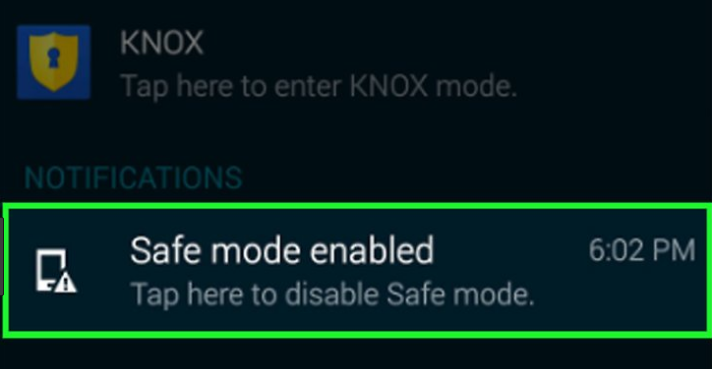
Ci sono alcune domande frequenti sulla modalità provvisoria su Android. Ne tratteremo alcuni qui:
FAQ 1: Perché il mio dispositivo è in modalità provvisoria?
Questa è una domanda comune posta da molti utenti. Improvvisamente, il dispositivo potrebbe essere in modalità provvisoria e non si conosce il motivo. Bene, Android vuole mantenersi sicuro e protetto.
Se di recente hai installato un programma o un'applicazione e Android lo vede come una minaccia, entra automaticamente in modalità provvisoria.
O, forse, hai erroneamente premuto i pulsanti giusti per la modalità provvisoria ed è entrato immediatamente nel dispositivo in detta modalità.
FAQ 2: la modalità provvisoria non spegne il mio dispositivo
Bene, ci sono momenti in cui non puoi uscire dalla modalità provvisoria. Per disattivare la modalità provvisoria e inserire il dispositivo in modalità normale, basta seguire i metodi che abbiamo descritto sopra. Questo ti aiuterà a far uscire il tuo dispositivo dalla Modalità provvisoria.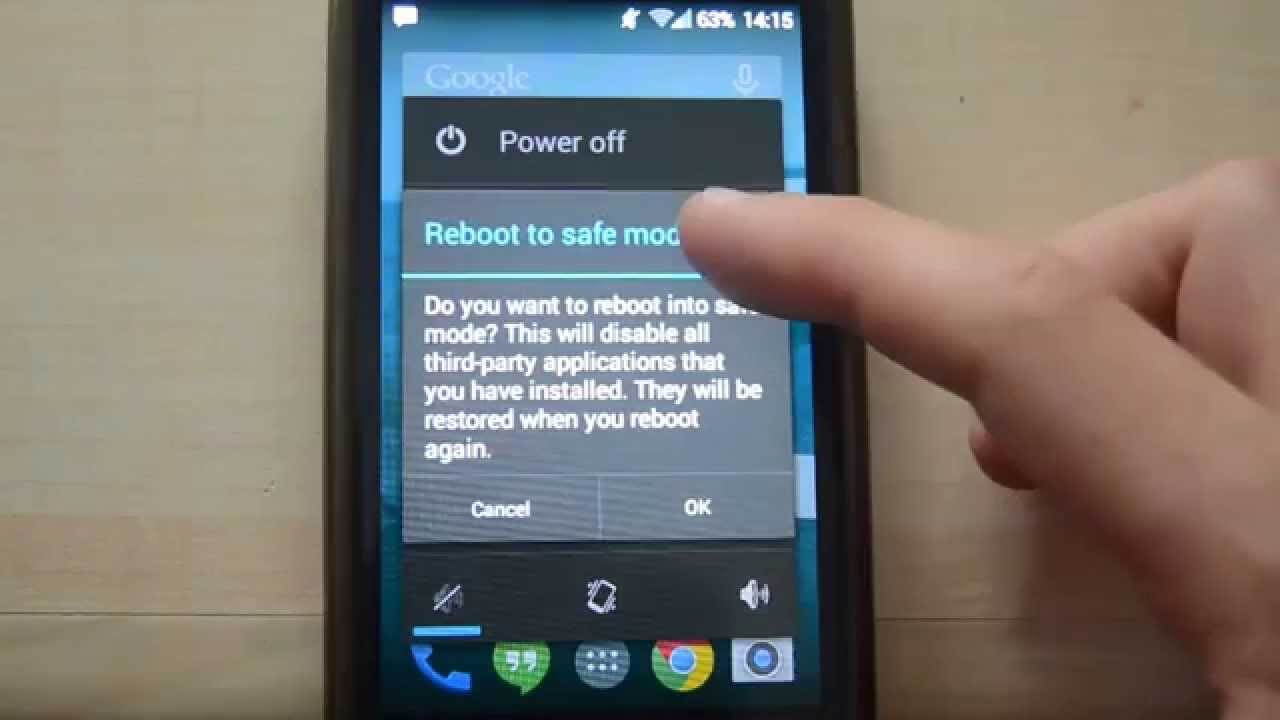
Il sistema operativo Android è pieno di molte funzionalità nascoste che ti permetteranno di risolvere i problemi sul tuo dispositivo. La modalità provvisoria è una di queste funzioni.
Se desideri disinstallare un'app problematica che causa il malfunzionamento del tuo dispositivo, puoi utilizzare la Modalità provvisoria per farlo.
Inoltre, questa modalità può essere utilizzata per ripristinare le impostazioni di fabbrica del telefono, cancellare la cache e fare un sacco di cose che possono fare molto bene al tuo dispositivo Android.
Scrivi un Commento
Commento
FoneDog Android Toolkit
Recuperare i file cancellati dai telefoni Android e tablet.
Scarica Gratis Scarica GratisArticoli Popolari
/
INTERESSANTENOIOSO
/
SEMPLICEDIFFICILE
Grazie! Ecco le tue scelte:
Excellent
Rating: 4.6 / 5 (Basato su 101 rating)